Kuinka helposti muuntaa .MOV-tiedostot ilmaiseksi .WMV

Muunna mov wmv: ksi ilmaiseksi Microsoft Movie Makerilla. Muutamia saaliita on kuitenkin, miten kaikki yksityiskohdat saadaan kuvakaappauksilla.

Onko sinulla vaikeuksia.mov-tiedostot? Jotkut uudet Canon-kamerat ja myös iPhone 4 tallentavat videon .mov-muodossa. Valitettavasti tiedän ensin, kuinka turhauttavaa on löytää yksinkertainen menetelmä näiden MOV-tiedostojen suoratoistamiseen XBOX 360 -käyttöjärjestelmään Windows 7: stä. Onneksi tarina päättyi onnelliseen tapaan, kun löysin yksinkertaisen menetelmän .MOV-tiedostojen muuntamiseksi .WMV-tiedostoksi. muodossa Windows Live Movie Maker!
Tämä opetusohjelma on nopea ja helppo, joten aloitetaan!
Vaihe 1 - Vahvista muuntamasi tiedostomuoto
Varmista, että muunnettava elokuva on.mov-tiedosto. Tämä prosessi toimii kaikissa MOVIE / VIDEO-muodoissa, jotka Windows Movie Maker tunnistaa, mutta käytän tätä opetusohjelmaa .MOV-muodossa.
Ensin vahvistetaan, että käsittelemme .MOV-tiedostoa. Avata ylös tutkimusmatkailija ja selaa elokuvasi hakemistoon. Vasen painallus valitse tiedosto ja katso alareunan tietoikkunasta. Aivan leikkeen tiedostonimen alla pitäisi olla jokin harmaa teksti “QuickTime-elokuva” (katso alla oleva kuvakaappaus.) Jos tämä on oikein, voimme siirtyä eteenpäin.
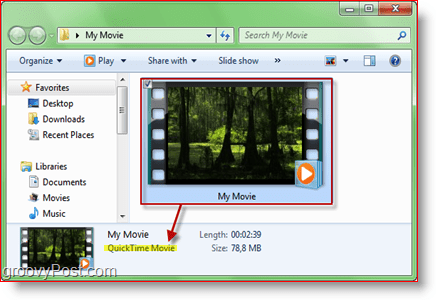
Vaihe 2 - Käynnistä Windows Live Movie Maker
Windows 7: n jälkeen Windows Live Movie Maker tuleemukana Windows Live Essentials -sovelluksessa. Todennäköisesti se on jo asennettu, mutta jos sitä ei ole, voit napata ilmaisen latauksen täällä tai jos tunnet rohkeutesi, voit hankkia uusimman beetaversion täältä. Ennen kuin tartut beetaversioon, saatat haluta lukea siitä viikko sitten tehdyssä arviossa. Yksi asia pidettävä mielessä, alla olevat kuvakaappaukset käyttävät Movie Makerin uusinta vakaata versiota, ei beetaa.
Jos sinulla on jo Windows Live Movie Maker tai olet juuri asentanut sen, mene vain Käynnistä> Kaikki ohjelmat> Windows Live> Windows Live Movie Maker.
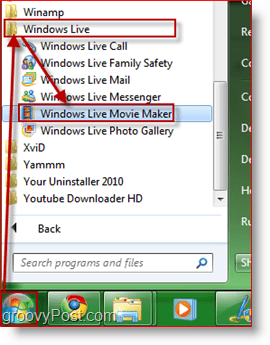
Vaihe 3 - Tuo video Windows Live Movie Makeriin
Päällä Koti välilehti napsauta Lisää videoita ja valokuvia. Selaimen kaltainen valintaikkuna tulee näkyviin. Selaa sieltä videosi, valitse se ja napsauta Avata.
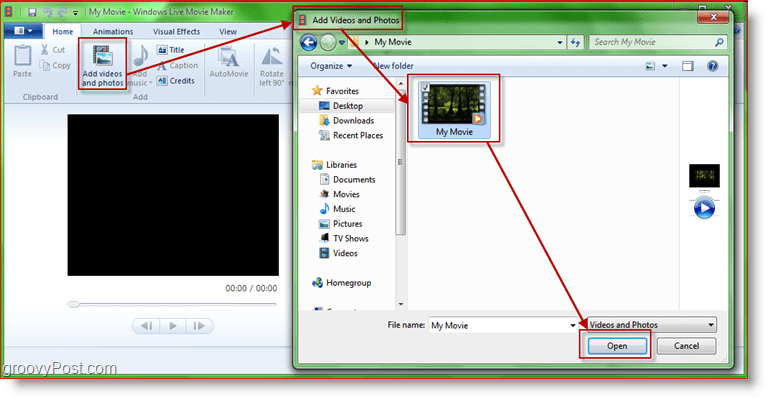
Vaihe 4 - Testaa video varmistaaksesi
Katsotaan nyt, onko Movie Maker avannut tiedoston oikein. Yritä etsiä ja toistaa video. Huomaa etsijä myös oikealla puolella.
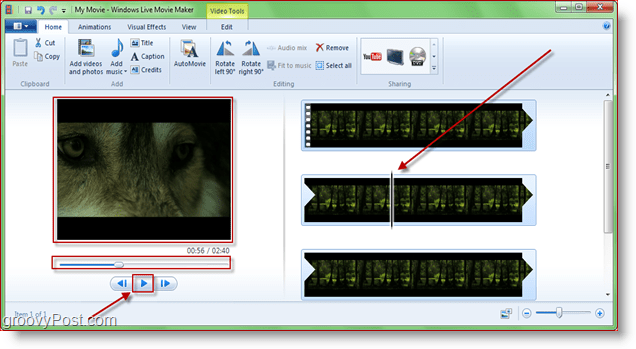
Vaihe 5 - Vie / muunna elokuva .WMV-muotoon
Klikkaa "Lisää vaihtoehtoja" nuoli "Koti" välilehti. Nyt sinulla on muutama eri vaihtoehto. Suosittelen käyttämään yhtä ensimmäisistä vaihtoehdoista "Muut asetukset elokuvan tallentamiseksi tietokoneellesi." Kolme ensimmäistä vasemmalta oikealle ovat: HD 720p, HQ 480p ja Standard-definition (ympyröity vihreänä alla olevassa kuvakaappauksessa.) Tässä tapauksessa käytän HD 720p -laitetta, koska käyttämäni .mov-tiedosto on teräväpiirtoinen ja haluaisin säilyttää sen laadun.
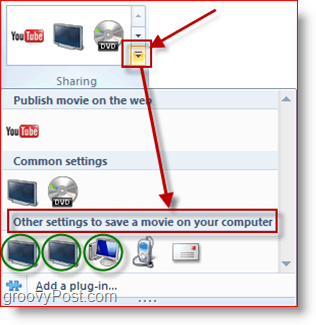
Vaihe 6 - Valitse, mihin haluat tallentaa .WMV-tiedoston
Kun tallennat elokuvaa, käytä mitä tahansa tiedostonimeä, mutta varmista, että olet älä muuta mitä tahansa Tallenna nimellä -luettelossa. Tarvitset sen sanoa Windows Media Video (WMV)-tiedosto.
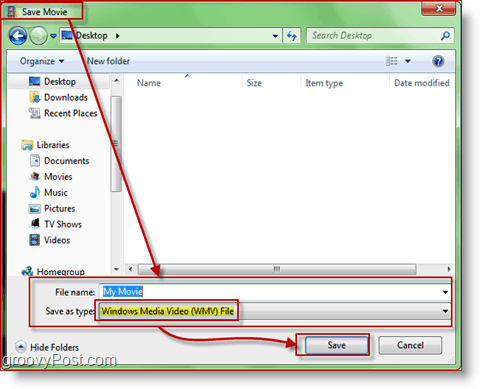
Vaihe 7 - Muuntamisprosessin pitäisi nyt alkaa
Nyt on aika odottaa. Näkyviin tulee groovy-pieni ikkuna, joka näyttää toimenpiteen etenemisen
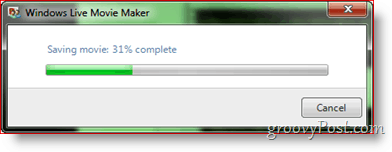
Se siitä! Keskustelu- / tallennusprosessin aika vaihtelee elokuvan koosta, WMV-levylle valitsemastasi laadusta ja tietokoneen nopeudesta riippuen. Kun se on valmis, sinulla pitäisi kuitenkin olla upouusi HELPOSTI UUDELLEEN .WMV-tiedosto, joka on suoratoistettavissa XBOX-tiedostoosi! Tallennettaessa HD .MOV-tiedostojani 1080p-tiedostoon olen huomannut, että laatu huononee melkein ollenkaan tai toisin kuin muut geekisemmät ratkaisut, jotka löysin sieltä.
Kuinka prosessi toimi sinulle? Onko sinulla mieluumpaa transkoodausprosessia tai tuotetta, jota haluat käyttää? Pudota huomautus kommentteihin!
Toimittajan päivitys:
Eräs lukija kysyi äskettäin a.Siirrä .MP4. Jos sinulla on samanlainen kysymys, muista pudottaa se kommentteihin ja yritän auttaa sinua koodauksen prosessissa lyhyessä järjestyksessä.










Jätä kommentti